Maison >Tutoriel logiciel >Logiciel >Comment modifier la vitesse des pages du navigateur de CE Modifier - Comment modifier la vitesse des pages du navigateur de CE Modifier
Comment modifier la vitesse des pages du navigateur de CE Modifier - Comment modifier la vitesse des pages du navigateur de CE Modifier
- PHPzavant
- 2024-03-04 14:40:17920parcourir
L'éditeur PHP Strawberry vous fera découvrir comment le modificateur CE optimise la vitesse des pages du navigateur. Le modificateur CE est un outil de modification de jeu couramment utilisé, mais il peut également être utilisé pour accélérer le chargement des pages Web. Grâce à des opérations et des paramètres simples, vous pouvez améliorer la vitesse des pages du navigateur et rendre votre expérience en ligne plus fluide. Cet article présentera en détail la méthode du modificateur CE pour optimiser la vitesse des pages du navigateur, vous aidant ainsi à améliorer facilement les performances du navigateur.
Ouvrez CE, si une boîte de dialogue apparaît, veuillez cliquer sur Non, c'est pour démarrer le logiciel didacticiel.
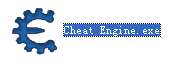
L'interface après le démarrage.
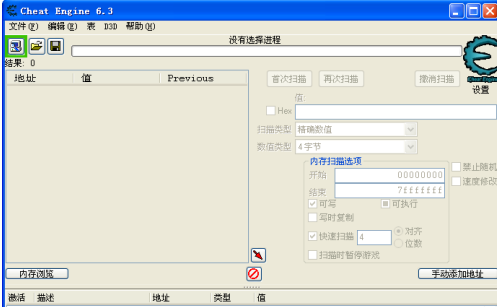
Recherchez « chronomètre en ligne » sur votre navigateur
Ne l'ouvrez pas encore, cliquez sur l'ordinateur clignotant dans le coin supérieur gauche de CE.

J'utilise le navigateur Sogou, alors notez d'abord tous les processus sogouexplorer du navigateur Sogou.
Sept au total. Ce sont les 244, 109C, 1528, D90, A78, 176C, 75C.
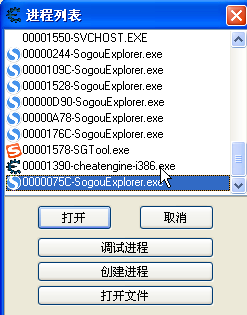
Ouvrez ensuite le chronomètre en ligne.
Cliquez sur la liste des processus pour actualiser et constater qu'il existe un processus supplémentaire, qui est le dernier.
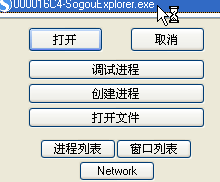
Ouvrez-le, et l'interface ressemblera à ceci (il est possible que votre adresse ne soit pas celle-ci, mais c'est normal. La chaîne d'adresses numériques devant le processus changera)
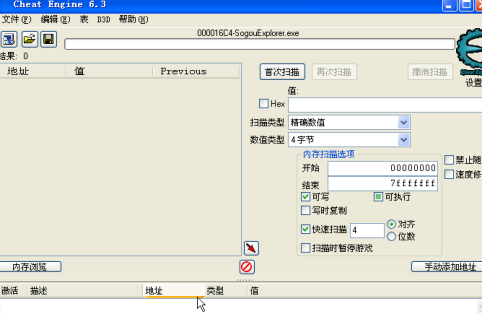
Cliquez maintenant sur le bouton pour le chronométrer pendant dix secondes.
Ensuite, ouvrez CE et cochez « Modification de la vitesse » dans le coin inférieur droit, ajustez-le à 5. Cliquez sur « Appliquer »
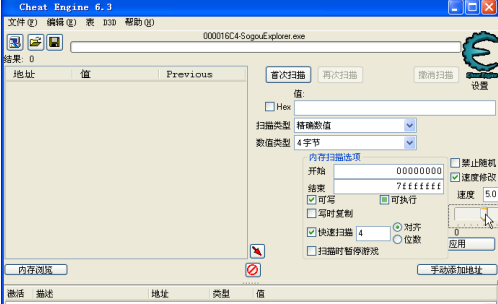
Si vous le chronométrez à nouveau, vous constaterez que c'est beaucoup plus rapide.
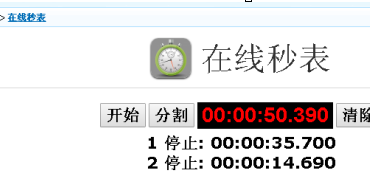
Pour le restaurer, supprimez simplement "Speed Modification".
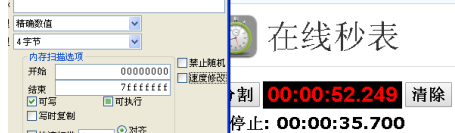
Ce qui précède est le contenu détaillé de. pour plus d'informations, suivez d'autres articles connexes sur le site Web de PHP en chinois!
Articles Liés
Voir plus- Pourquoi le navigateur Sogou ne peut-il pas être désinstallé avec succès ?
- Une brève description de la façon de désactiver la protection de sécurité dans le navigateur Sogou
- Comment définir la fonction d'actualisation automatique des pages Web dans le navigateur Sogou
- La connexion réseau a échoué ? Comment gérer les invites du navigateur Sogou
- Où activer la fonction d'envoi de code QR au téléphone mobile dans le navigateur Sogou ?

